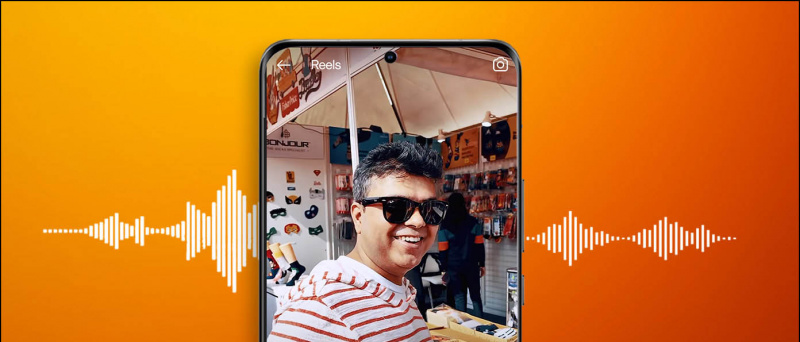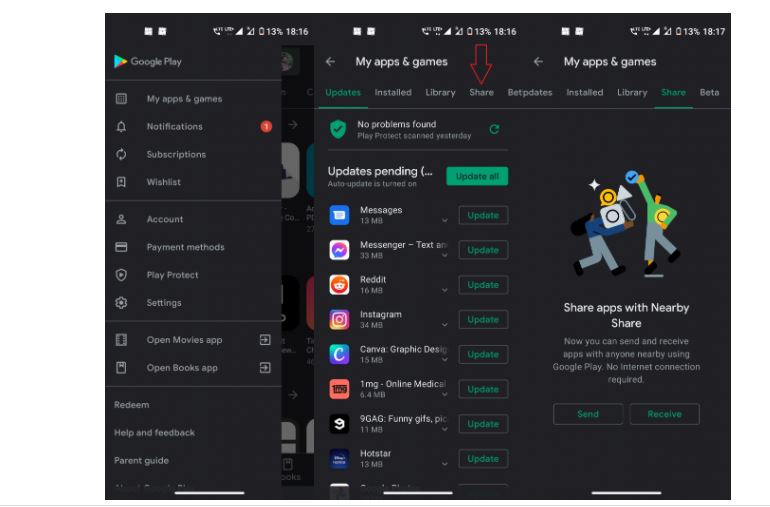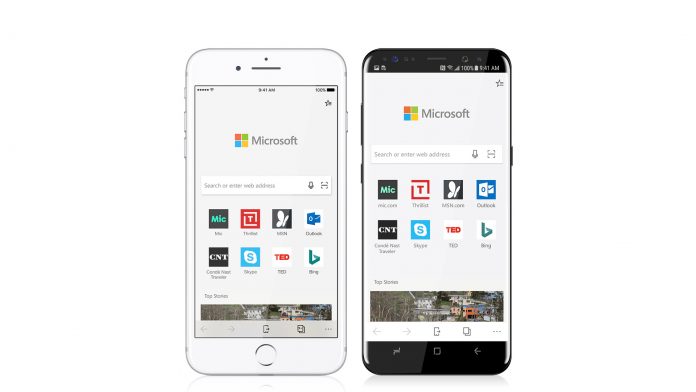डेवलपर विकल्प छिपी हुई सेटिंग्स हैं जो Google ने अपने एंड्रॉइड ओएस में जोड़ी हैं, जिसका उद्देश्य उन्नत उपयोगकर्ताओं या डेवलपर्स को अपने ऐप के विकास में मदद करना है। Google कभी-कभी कुछ प्रायोगिक विकल्प या सुविधाएँ भी छिपाता है, जो Google PIP और स्प्लिट ऐप दृश्य की तरह काम कर रहा है। कई और सेटिंग्स हैं जो आपके एंड्रॉइड अनुभव को एक या दूसरे तरीके से बेहतर बना सकती हैं।
डेवलपर विकल्प में गहराई से जाने दें और देखें कि कौन सा विकल्प आपके अनुभव को किसी भी तरह से बेहतर बना सकता है। लेकिन पहले, आइए देखें कि एंड्रॉइड पर डेवलपर विकल्पों को कैसे सक्षम किया जाए।
Android स्मार्टफ़ोन पर डेवलपर विकल्प सक्षम करें
डेवलपर्स विकल्प किसी पर भी सक्रिय किए जा सकते हैं एंड्रॉयड यहां दिए गए एक ही ट्रिक का उपयोग कर स्मार्टफोन। यह विधि Android संस्करण या किसी भी OEM के UI (MIUI या EMUI) से स्वतंत्र है जिसे आप अपने स्मार्टफोन पर उपयोग कर रहे हैं।
- के लिए जाओ सेटिंग्स> फोन के बारे में> पर टैप करें निर्माण संख्या सात बार।
- वापस जाओ समायोजन मेनू, और आप 'नामक एक नया विकल्प देखेंगे डेवलपर्स विकल्प '
- डेवलपर विकल्प टैप करें और टॉगल का उपयोग करके इसे सक्षम करें।
अब, आपके पास अपने एंड्रॉइड स्मार्टफोन पर डेवलपर विकल्प सक्षम हैं और विभिन्न विकल्पों पर जाने और उन्हें कैसे उपयोग करें। डेवलपर विकल्पों का पूरी तरह से उपयोग किया जाना चाहिए क्योंकि यह आपके स्मार्टफोन को गंभीर रूप से नुकसान पहुंचा सकता है।
डेवलपर के लिए डेवलपर विकल्पों का उपयोग करने वाली 10 चीजें
1. एनीमेशन नियंत्रण (तेजी से यूआई)
जब भी आप कोई ऐप खोलते हैं या अपने फोन पर कुछ भी करते हैं, तो एंड्रॉइड सिस्टम यूजर इंटरफेस में एनिमेशन का उपयोग करता है। ये एनिमेशन कुछ समय लेते हैं और फोन को कुछ हद तक धीमा बनाते हैं। आप इन एनिमेशन के खेलने के समय को कम कर सकते हैं जो थोड़ा तेज यूजर इंटरफेस का प्रभाव देता है।

आईफोन पर एक हाथ वाले कीबोर्ड का उपयोग कैसे करें I
आप स्मार्टफोन को और भी तेज बनाने के लिए एनिमेशन को निष्क्रिय कर सकते हैं, लेकिन यह अनुभव को थोड़ा अजीब बनाता है। एनीमेशन और गति को बनाए रखने के लिए, आप विंडो एनीमेशन स्केल, ट्रांज़िशन एनीमेशन स्केल और एनिमेटर अवधि स्केल को .5x में बदल सकते हैं।
2. CPU उपयोग दिखाएं
यह विकल्प शीर्ष दाएं कोने में आपके डिवाइस की स्क्रीन पर वर्तमान CPU उपयोग दिखाएगा। यह विकल्प या तो उपयोगी है यदि आप एक ऐप डेवलपर हैं या केवल सीपीयू उपयोग के बारे में उत्सुक हैं। यह दिखाता है कि कौन सी सेवा CPU की कितनी क्षमता का उपयोग कर रही है।
3. पृष्ठभूमि प्रक्रियाओं को सीमित करें (रैम और बैटरी सहेजें)
यह विकल्प उन उपयोगकर्ताओं के लिए उपयोगी है जो अपने स्मार्टफोन का उपयोग करते समय यादृच्छिक फ्रीज़ या धीमी गति से प्रसंस्करण का अनुभव कर रहे हैं। यह तब होता है जब आपके पास अपर्याप्त रैम या प्रसंस्करण शक्ति होती है। आप पृष्ठभूमि प्रक्रिया की संख्या को सीमित कर सकते हैं, इसलिए रैम में अधिक स्थान होगा और वर्तमान ऐप फ्रीज़ या धीमा नहीं होगा।
एंड्रॉइड ऐप अधिसूचना ध्वनियों को नियंत्रित करने के लिए

आप पृष्ठभूमि प्रक्रिया को अधिकतम चार प्रक्रियाओं तक सीमित कर सकते हैं या कोई पृष्ठभूमि प्रक्रियाओं पर सेट नहीं कर सकते हैं। लेकिन यह सुनिश्चित करें कि पृष्ठभूमि प्रक्रियाओं को सीमित करने से आपका स्मार्टफोन खराब हो सकता है और आपको किसी भी ऐप से कोई सूचना नहीं मिल सकती है। यह विकल्प गेमिंग करते समय अपने स्मार्टफोन से उच्चतम प्रसंस्करण शक्ति प्राप्त करने के लिए सबसे अच्छा है और जब आप विकल्प को अक्षम कर सकते हैं।
4. गतिविधियों को न रखें (बेहतर प्रदर्शन)
अगर आप अपने स्मार्टफोन की बैटरी बचाना चाहते हैं तो यह आपके लिए सबसे अच्छा विकल्प है। इस विकल्प को सक्षम करने से आप ऐप छोड़ने के बाद गतिविधि को मार देंगे। उस ऐप से संबंधित सभी प्रक्रियाएं भी उसी समय बंद हो जाएंगी। यह विकल्प आपके स्मार्टफोन की बैटरी के साथ-साथ रैम को भी बचाएगा, और यह किसी अन्य गतिविधि के साथ खिलवाड़ नहीं करेगा जो वर्तमान में पृष्ठभूमि में चल रही है।
5. रनिंग सर्विसेज

यह विकल्प आपको आपके स्मार्टफ़ोन पर चलने वाली सभी सेवाओं को दिखाएगा, यह रनिंग सेवाओं की एक सूची खोलता है। सूची में ऐप से संबंधित सभी सेवाओं को भी दिखाया गया है जो वर्तमान में पृष्ठभूमि में चल रहे हैं। यह किसी विशेष गतिविधि को रोकने या Google के मंचों पर रिपोर्ट करने का विकल्प भी देगा।
6. नकली स्थान (आपका स्थान नकली)

गूगल प्रोफाइल फोटो कैसे हटाएं
क्या आपने किसी ऐप को लोकेशन मॉक करने के लिए डाउनलोड किया है और पाया है कि यह बिल्कुल काम नहीं कर रहा है? खैर, ऐसा इसलिए है क्योंकि ऐप को ऐसा करने की अनुमति कभी नहीं मिली। एक बार आपके पास मॉक लोकेशन ऐप इंस्टॉल हो जाने के बाद, आपको डेवलपर विकल्प दर्ज करना होगा और ऐप को मॉक लोकेशन ऐप विकल्प से चुनना होगा।
7. फोर्स की गतिविधियां रिसैजेबल होने के लिए

आपको केवल यह विकल्प मिलेगा एंड्रॉइड 7.1 नौगट डेवलपर विकल्प। यह विकल्प किसी भी ऐप को मजबूर करता है जो विभाजन योग्य दृश्य मोड का समर्थन करने योग्य नहीं है। इस सुविधा को सक्षम करने के बाद, अधिक एप्लिकेशन विभाजन दृश्य मोड का समर्थन करेंगे। बेशक, इस विकल्प को सक्षम करने के बाद भी कैमरा जैसे कुछ ऐप स्प्लिट व्यू मोड में काम नहीं करते हैं।
8. रंग अंतरिक्ष अनुकरण

यह विकल्प उन लोगों के लिए मददगार है जो कलरब्लाइंड हैं या दूसरों की तुलना में कम रंग देख सकते हैं। प्रत्येक प्रकार की कमी के लिए एक विकल्प है जिसमें मोनोक्रोमेसी, ड्यूटेरोनोमल, प्रोटानोमली, और ट्रिटानोमाइल शामिल हैं। आप मेनू से उपयुक्त विकल्प चुन सकते हैं, और आपकी स्क्रीन पर सभी सामग्री आपके द्वारा चुने गए विकल्प के अनुसार बदल जाएगी। यहां तक कि YouTube पर गेम और वीडियो भी उसी रंग पैटर्न का अनुसरण करेंगे जो आप डेवलपर विकल्पों में चुनते हैं।
9. स्क्रीन की डीपीआई बदलें
यह विकल्प डेवलपर विकल्पों में सबसे छोटी चौड़ाई कहलाता है, और यह एक ही प्रदर्शन पर एक उच्च डीपीआई का प्रभाव पैदा कर सकता है। इस विकल्प के लिए है Android गोलियाँ जो बड़े उपयोगकर्ता इंटरफ़ेस तत्वों के परिणामस्वरूप कम DPI डिस्प्ले का उपयोग कर रहे हैं। इस विकल्प को काम करने के लिए, आपको विकल्प में मूल्य को मैन्युअल रूप से बदलना होगा।

सबसे पहले, आप जिस डिफ़ॉल्ट मान को विकल्प में देखते हैं, उस पर ध्यान दें और फिर प्रति प्रयास 10 मान बढ़ाएँ। एक ही समय में मूल्य में बहुत अधिक वृद्धि न करें क्योंकि यह पूरे उपयोगकर्ता इंटरफ़ेस को गड़बड़ कर सकता है और आपके डिवाइस को अनुपयोगी बना सकता है। आखिरकार, आपको अपने टेबलेट की स्क्रीन के लिए सबसे अच्छा डीपीआई मिलेगा।
10. फोर्स बाहरी पर ऐप्स की अनुमति देता है

आईफोन पर एक हाथ वाले कीबोर्ड का उपयोग कैसे करें I
यह ऐप हर ऐप को बाहरी स्टोरेज पर इंस्टॉल करने के योग्य बनाता है। यह विकल्प सीधे माइक्रोएसडी कार्ड या यहां तक कि यूएसबी स्टोरेज में ऐप इंस्टॉल करके आपके स्मार्टफोन की आंतरिक मेमोरी को बचाएगा। यदि आप किसी भी एपीके के साथ कोई माइक्रोएसडी कार्ड नहीं डाल रहे हैं, तो आपको इस विकल्प को निष्क्रिय करना होगा, क्योंकि एपीके को स्थापित नहीं होने देना चाहिए।
समेट रहा हु
डेवलपर विकल्पों में कई और विकल्प हैं जो उपयोगी हो सकते हैं लेकिन वे अत्यधिक प्रयोगात्मक हैं और सावधानी के साथ उपयोग नहीं किए जाने पर आपके डिवाइस को नुकसान पहुंचा सकते हैं। डेवलपर विकल्पों का सावधानीपूर्वक उपयोग करें और यदि आपके पास डेवलपर विकल्पों के बारे में कोई प्रश्न हैं तो आप हमें नीचे टिप्पणी में पूछ सकते हैं।
फेसबुक टिप्पणियाँ